uBlock Origin: Der ultimative Test und Leitfaden
Veröffentlicht: 2022-05-21Das Hauptziel von uBlock Origin ist es, den Menschen Schutz vor der ständig zunehmenden Verletzung der Privatsphäre im Internet zu bieten. Es ist ein kostenloses und Open-Source-Werbeblocker- und Inhaltsfilter-Add-on für mehrere Webbrowser.
Die Entwickler nennen es einen „Breitspektrum-Inhaltsblocker“ und nicht nur einen Werbeblocker, und das aus gutem Grund. uBlock Origin ist eine der fortschrittlichsten und vielseitigsten Optionen, um Ihre Online-Privatsphäre mit minimalen Kosten für Ihre CPU- oder Speichernutzung zu erhöhen.

Was ist uBlock Origin?
uBlock Origin (uBO) wurde von Raymond Hill (gorhill auf GitHub.com) entwickelt und ist eine branchenführende plattformübergreifende Browsererweiterung zum Filtern von Online-Inhalten. Im Gegensatz zu ähnlichen Plug-Ins filtert uBO Inhalte, einschließlich Anzeigen, Tracker, Pop-ups, Malware, Coin-Miner und JavaScript-Elemente.
uBO ist Open Source mit Beiträgen verschiedener Entwickler auf GitHub. Im Allgemeinen ist das Open-Source-uBO transparent und vertrauenswürdiger als einige seiner Closed-Source-Konkurrenz-Apps, die Benutzerdaten häufig gewinnbringend an Drittunternehmen verkaufen.
Mit uBO sind drei Modi verfügbar: einfacher Modus, mittlerer Modus und schwerer Modus.
Im einfachen Modus bleiben die Einstellungen auf Standard mit einigen verfügbaren Optionen, um einige zusätzliche Datenschutz- und Sicherheitseinstellungen über das Dashboard zu aktivieren.

Der mittlere Modus ist für fortgeschrittene Benutzer und erfordert gründliche Kenntnisse des Add-Ons, damit Benutzer manuell entscheiden können, welche Inhalte gefiltert werden und welche zulässig sind. Dies ist der empfohlene Modus für datenschutzbewusste Benutzer.
Der harte Modus ist wie der mittlere Modus auf Steroiden und verursacht wahrscheinlich mehr Website-Unterbrechungen für einen letzten kleinen Sicherheitsgewinn.
uBO ist im Google Chrome Web Store, auf Chromium, Microsoft Edge, Opera und als Mozilla Firefox-Add-On (einschließlich der Android- und iOS-Versionen) verfügbar. Leider ist es für Apples Safari nicht mehr verfügbar.
Hinweis: Stellen Sie bei der Installation von uBO sicher, dass das Add-on uBlock Origin ist. Es gibt mehrere Add-Ons, die vorgeben, uBO zu sein, einschließlich ublock.org und uBlock (ohne Origin). Diese Betrugsversionen stehlen Benutzerdaten für Profit.
Einfacher Modus: Kosmetische Filterung
uBO bietet zwei leistungsstarke Tools, mit denen Benutzer „kosmetische Filterung“ durchführen können. Diese Werkzeuge sind der Element Zapper und der Element Picker . Mit beiden Tools können Sie auswählen, welche Website-Elemente von einer Website entfernt werden sollen, aber der Zapper ist temporär, während der Picker dauerhaft ist.
Um den Zapper zu verwenden, klicken Sie auf das uBO-Symbol .
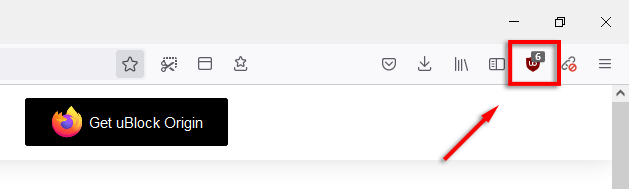
Wählen Sie dann den Blitz aus.
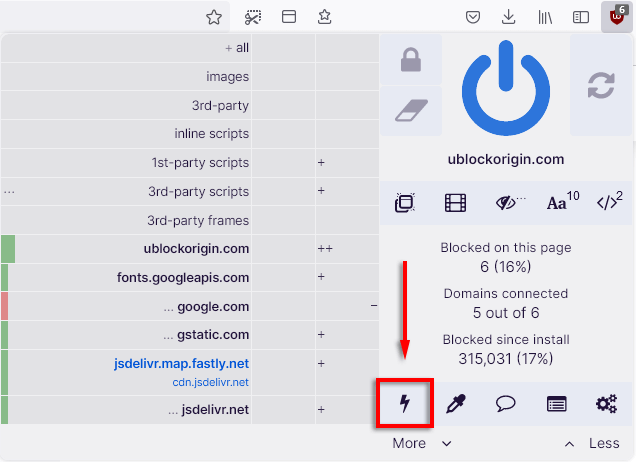
Bestimmte Elemente sollten jetzt hervorgehoben werden, wenn Sie mit der Maus darüber fahren. Klicken Sie einfach auf das Element, um es zu entfernen.
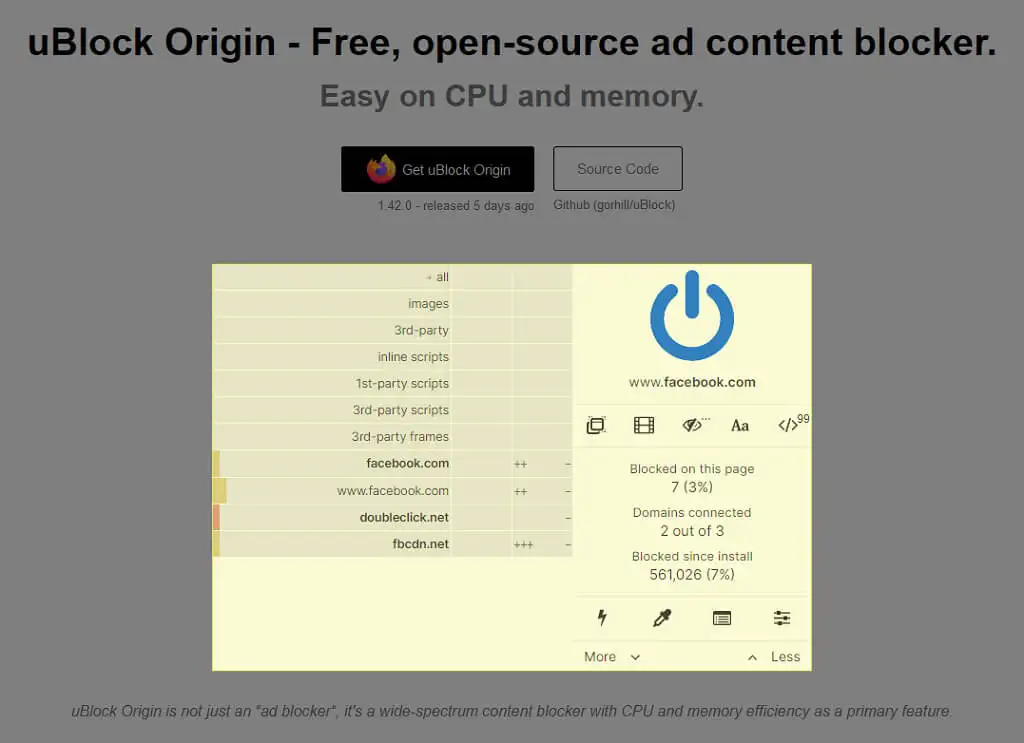
Um die Elementauswahl zu verwenden, klicken Sie auf das uBO-Symbol und dann auf die Farbpipette .
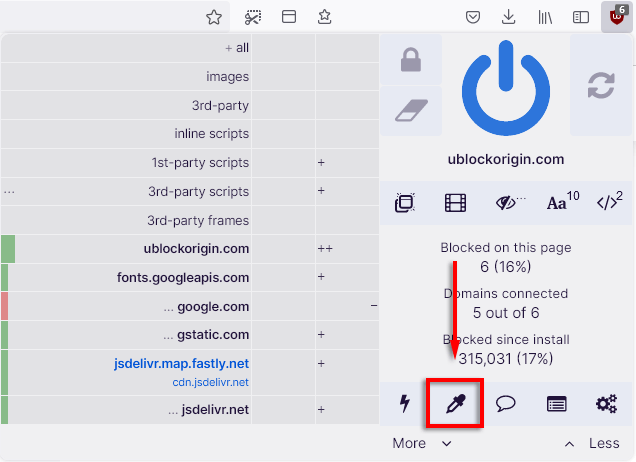
Klicken Sie auf das Element, das Sie entfernen möchten, und dann auf Erstellen .
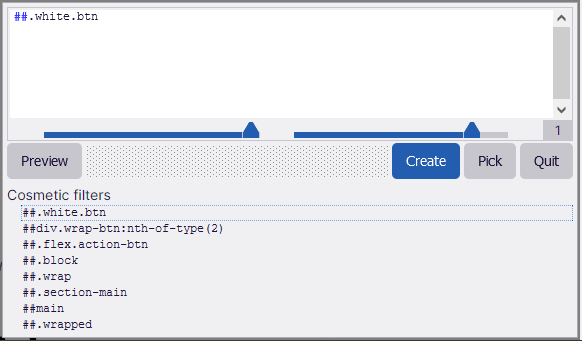
Um diese Filter anzuzeigen, öffnen Sie das uBO-Dashboard, indem Sie das Zahnradsymbol auswählen .
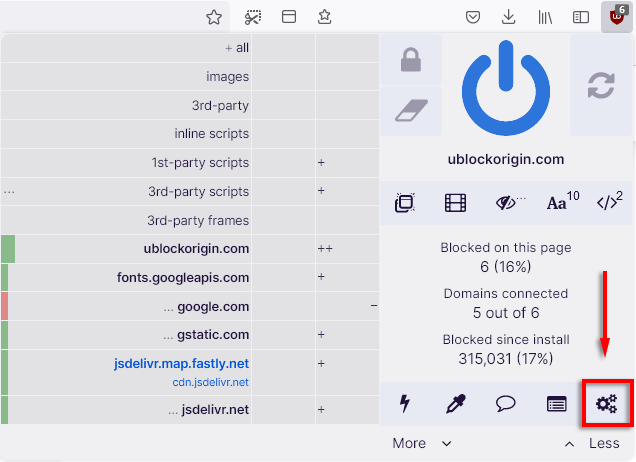
Wählen Sie als Nächstes die Registerkarte Meine Filter .
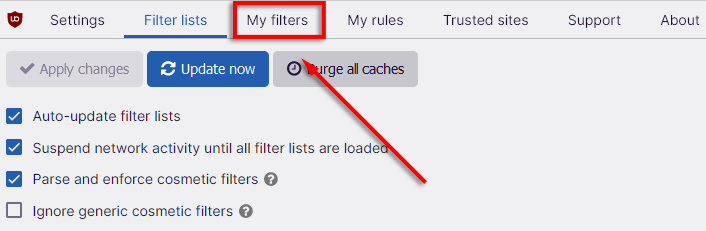
Hier können Sie Ihre hinzugefügten Filter einfach löschen, indem Sie die Zeile löschen und Änderungen übernehmen auswählen.
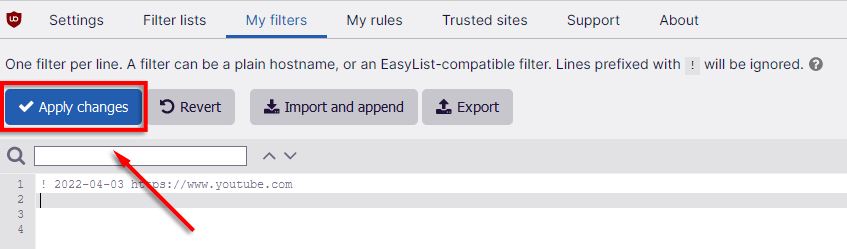
Wenn uBO eine Website unterbricht, auf die Sie zugreifen müssen, können Sie Inhalte auf Websites oder einzelnen Webseiten selektiv zulassen. Dazu:
- Wählen Sie das uBO-Symbol oben rechts im Fenster.
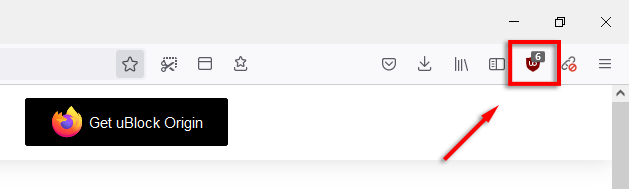
- Klicken Sie auf die blaue Power-Taste , um uBO auf einer Website zu deaktivieren, oder klicken Sie bei gedrückter Umschalttaste auf die blaue Power-Taste , um es für eine einzelne Seite zu deaktivieren.
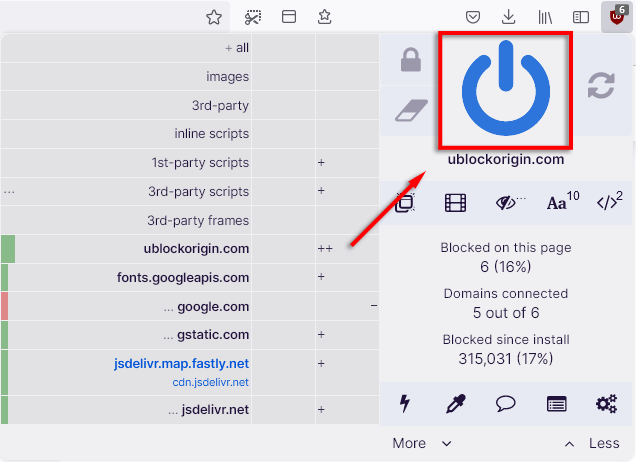
Auf diese Weise können Sie bestimmte Seiten auf die Whitelist setzen, auf denen uBO nicht aktiv sein muss.
Einfacher Modus: Statische Filterregeln verwenden
uBO wird mit mehreren integrierten Filterlisten und Filterlisten von Drittanbietern geliefert. Diese können nach Belieben aktiviert oder deaktiviert werden, um Ihre Privatsphäre online zu erhöhen.
Die uBO-Entwickler empfehlen Folgendes zu aktivieren:
- Alle uBlock Origin-Filter
- EasyList
- Ad Server-Liste von Peter Lowe
- EinfachDatenschutz
- Online-Sperrliste bösartiger URLs
Um sicherzustellen, dass diese aktiviert sind, öffnen Sie das uBO-Dashboard und wählen Sie die Registerkarte Filterlisten .
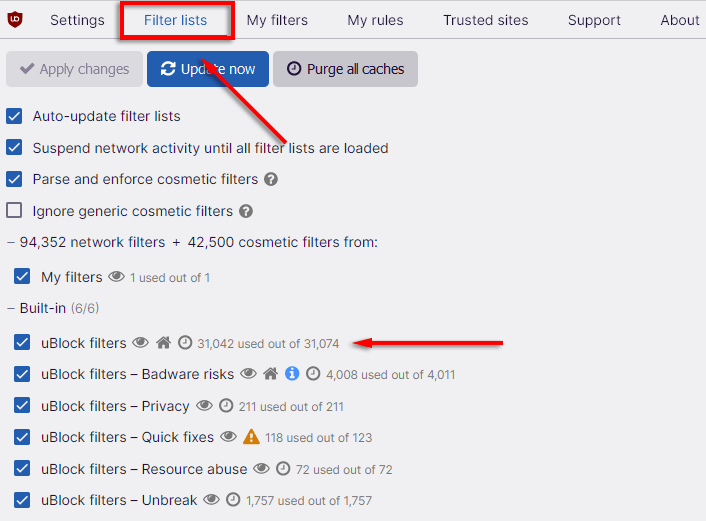
Es ist möglich, benutzerdefinierte Filter hinzuzufügen, aber denken Sie daran, dass einige von ihnen möglicherweise von geringer Qualität sind und mehr Website-Unterbrechungen für einen kleinen Gewinn an Privatsphäre verursachen.
uBlock Origin Erweiterte Optionen
uBO verfügt über mehrere erweiterte Einstellungen, die jeder Benutzer aktivieren kann. Diese Einstellungen können die Effektivität oder den Umfang der Funktionen von uBO erhöhen. Es ist jedoch wichtig, die erweiterten Benutzerfunktionen vollständig zu verstehen, bevor Sie sie ändern, da das Add-on leicht beschädigt werden kann und die falsche Einrichtung dazu führen kann, dass Sie weniger geschützt sind als mit den Standardeinstellungen.
Erweiterte Einstellungen aktivieren:
- Öffnen Sie das uBO-Dashboard .
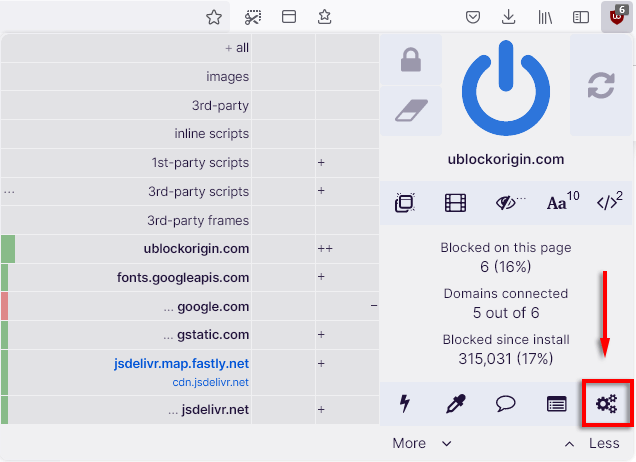
- Aktivieren Sie auf der Registerkarte Einstellungen das Kontrollkästchen neben Ich bin ein fortgeschrittener Benutzer .
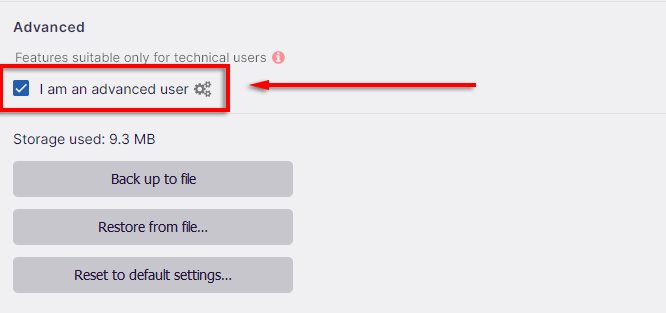
Dynamische Filterung: Mittlerer Modus und höher
uBO verwendet zwei Arten der Filterung – statische Filterung und dynamische Filterung. Die statische Filterung ist die Standardeinstellung und filtert Website-Inhalte basierend auf den oben genannten Filterlisten.

Die dynamische Filterung ermöglicht es Benutzern, Regeln hinzuzufügen, die die statische Filterung außer Kraft setzen, wodurch zusätzliche Kontrolle über die Art von Inhalten erhalten wird, die Sie blockieren oder zulassen können. Dies kann umgeschaltet werden, indem Sie auf das uBO-Symbol klicken und die Schaltflächen Weniger und Mehr auswählen.
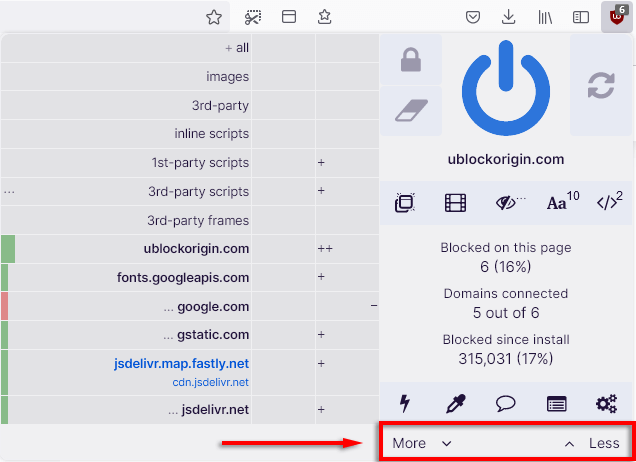
Wenn die dynamische Filterung aktiviert ist, sieht das Klicken auf das uBO-Symbol jetzt so aus:
In der ersten Spalte haben wir in normalem Text die Art der gestellten Anfragen und in fetter Schrift die Websites, die diese Anfragen stellen. Sie werden feststellen, dass neben jedem Hostnamen ein farbiger Balken angezeigt wird.
Grün bedeutet, dass alles von diesem Hostnamen erlaubt ist, Gelb bedeutet, dass einige Dinge blockiert, andere erlaubt sind und Rot bedeutet, dass alles blockiert ist. Standardmäßig sind keine dynamischen Filterregeln vorhanden.
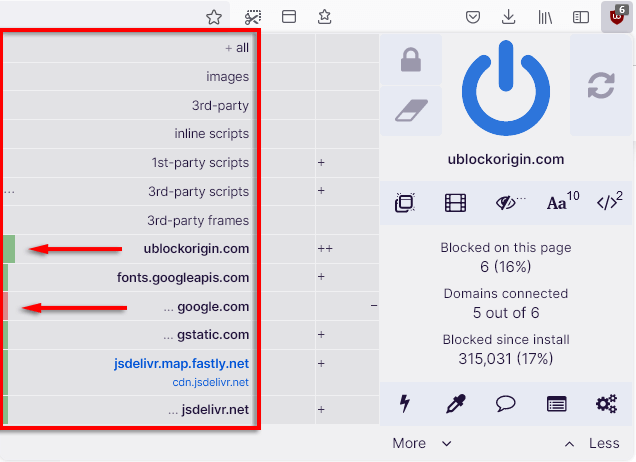
Die zweite Spalte repräsentiert globale Regeln. Dies sind Regeln, die alle Websites betreffen. Standardmäßig hat jedes Kästchen eine hellgraue Farbe. Dies bedeutet, dass keine Regeln angewendet werden.
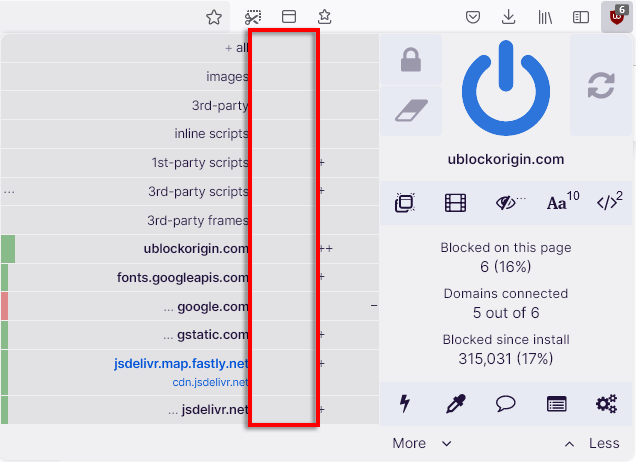
Die dritte Spalte stellt lokale Regeln dar, die nur für die Site gelten, zu der sie hinzugefügt wurden. Wenn Sie beispielsweise den Hostnamen youtube.com global blockieren, wird er niemals in Ihrem Browser geladen. Wenn Sie es jedoch nur lokal blockieren (z. B. in einem Blog), wird es auf jeder anderen Website außer dieser geladen.
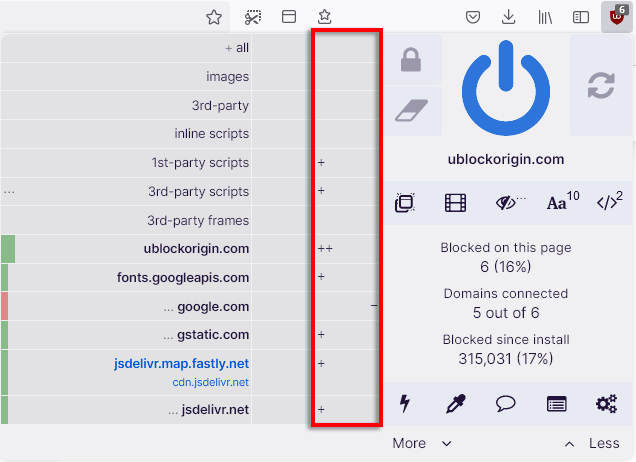
Plus- Symbole bedeuten, dass einige Inhalte erlaubt sind, während Minus- Symbole bedeuten, dass der Inhalt blockiert ist. Abhängig von den automatisch angewendeten Filterlisten kann es eine Kombination geben.
Wenn Sie den Mauszeiger über die zweite und dritte Spalte bewegen, sehen Sie ein graues und rotes Kästchen. Das rote Kästchen legt eine Sperrregel fest, was bedeutet, dass der Inhalt gesperrt wird. Das graue Feld legt eine „Noop“-Regel fest, mit der Sie globale Blockierungsregeln für Inhaltstypen und URLs außer Kraft setzen können.
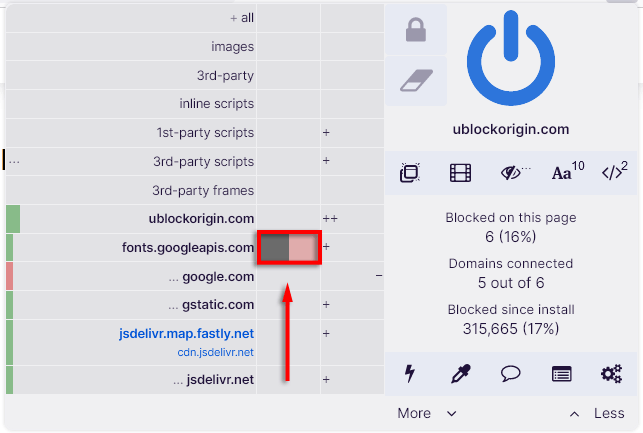
So speichern und kehren Sie Filterregeln zurück
Das Implementieren von Inhaltsblöcken hilft Ihnen, maximale Privatsphäre zu erreichen, kann aber auch dazu führen, dass viele Websites kaputt gehen. Vor diesem Hintergrund hat uBO das Experimentieren einfach gemacht. Sie können alle Regeln löschen und neu beginnen, indem Sie auf den Radiergummi klicken.
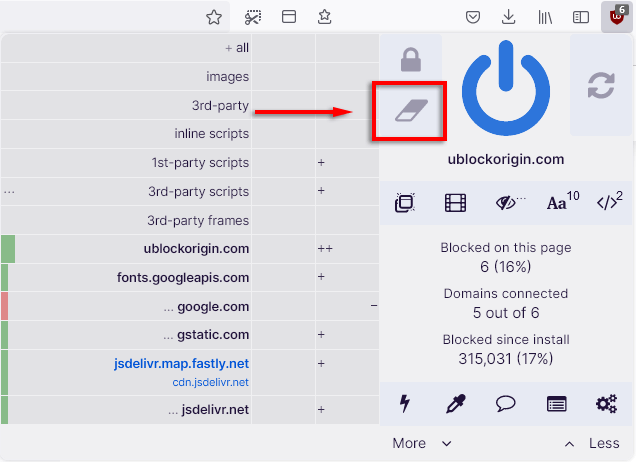
Sie können Ihren Regelsatz auch sperren, sobald Sie eine Kombination gefunden haben, die gut funktioniert, indem Sie auf das Vorhängeschloss klicken.
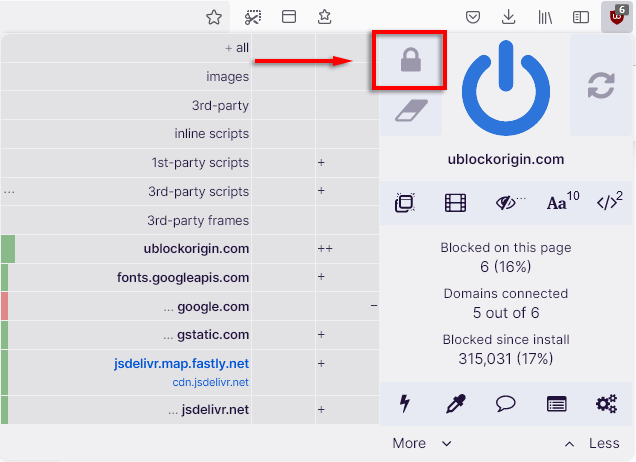
So verwenden Sie die dynamische Filterung
Die dynamische Filterung ist der erweiterte Inhaltsfilterungsmodus von uBO, der es Benutzern ermöglicht, Regeln manuell einzugeben, um den Inhalt zu steuern, den Websites laden und anzeigen können.
Hier sind zwei Möglichkeiten, wie Sie die dynamische Filterung verwenden können:
1. Blockieren Sie Skripte und Frames von Drittanbietern
Es wird generell empfohlen, alle Frames und Skripte von Drittanbietern global zu blockieren. Diese sind wie eingebettete „Websites innerhalb einer Website“ und stellen oft eine Schwachstelle in Websites dar, auf die böswillige Akteure mit Malware abzielen (außerdem sind sie lästig).
Sie können alle Skripte/Frames von Drittanbietern blockieren, indem Sie auf das rote Kästchen in der globalen Spalte neben diesen Elementen klicken.
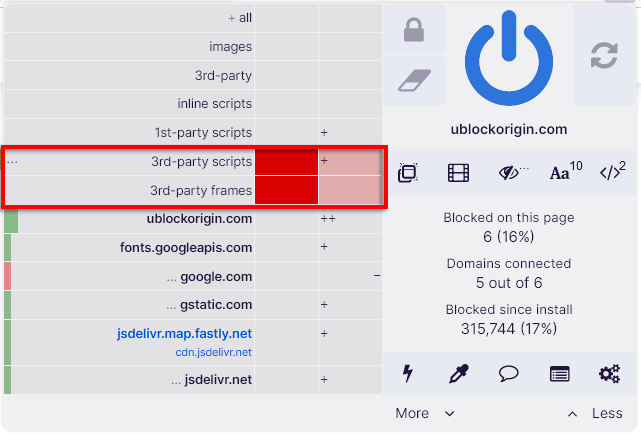
Angenommen, Sie möchten eingebettete YouTube-Videos auf einer bestimmten Website sehen können. Zuerst müssen Sie zur youtube.com-URL nach unten scrollen und auf das graue Kästchen in der lokalen Spalte klicken. Jetzt werden auf dieser Website nur Frames von YouTube-Drittanbietern geladen.
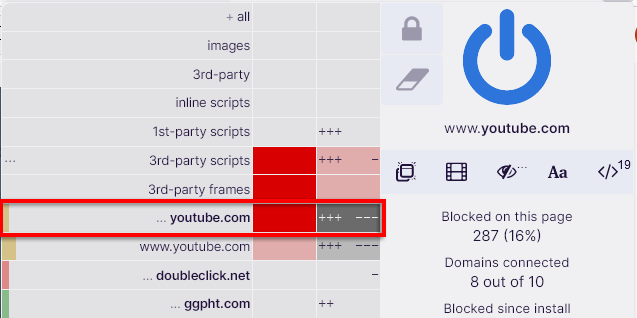
Außerdem stellen Sie möglicherweise fest, dass das Blockieren aller Frames und Skripte dazu führt, dass eine Website beschädigt wird. Wenn dies der Fall ist, ist es eine Sache von Versuch und Irrtum, den lokalen „noop“-Override-Button (das graue Kästchen in der lokalen Spalte) für jede Domain zu verwenden, bis die Website wieder funktioniert.
2. Blockieren Sie Social-Media-Tracker
Es gibt keinen Grund für Social-Media-Websites oder Suchmaschinen, Ihre Aktivitäten außerhalb ihrer Plattformen zu verfolgen. Um ihre Berechtigungen zu blockieren, öffnen Sie das uBO-Dashboard und klicken Sie auf das rote Kästchen in der globalen Spalte für jede Social-Media-URL (z. B. Facebook.com). Das einzige Problem ist, dass dies sie auch blockiert, wenn Sie versuchen, die Website direkt zu laden.
Um dies zu umgehen, erstellen Sie für jede Site ein „Noop“, indem Sie für jede Site auf das graue Kästchen in der lokalen Spalte klicken. Jetzt werden die Websites nur geladen, wenn Sie direkt darauf zugreifen, anstatt Sie von anderen Websites, die Sie besuchen, zu verfolgen.
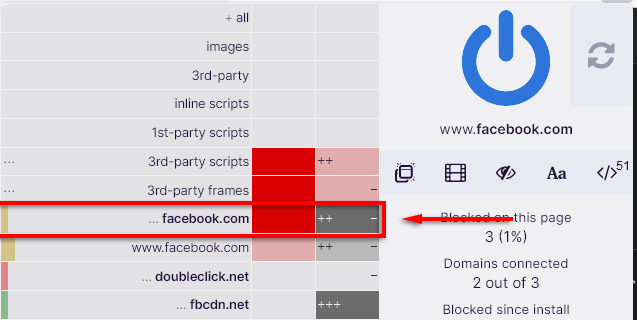
Lohnt sich die Verwendung von uBlock Origin?
uBlock Origin ist eines der sichersten und vertrauenswürdigsten Inhaltsfilterungs-Add-ons auf dem Markt. Es ist Open-Source und transparent, aber noch besser, der Entwickler Raymond Hill weigert sich, Spenden anzunehmen und behauptet, er habe nicht die Absicht, uBO jemals zu Geld zu machen.
uBO weigert sich im Gegensatz zu anderen Werbeblockern, einschließlich Adblock Plus (ABP), auch, Geld von Unternehmen anzunehmen, um bestimmte „akzeptable Anzeigen“ gewinnorientiert auf die Whitelist zu setzen. Darüber hinaus hat uBO die beste Leistung unter anderen Werbeblockern, darunter AdBlock, Adguard und Ghostery.
Alles in allem ist uBO wahrscheinlich die beste Option, egal ob Sie nur einen Werbeblocker oder ein leistungsstarkes Inhaltsfilter-Add-on zum Schutz Ihrer privaten Informationen benötigen.
Bleiben Sie online sicher
Aufgrund der zunehmenden Menge an Betrug, Malware und Data-Mining im Internet wenden sich viele Menschen beim Surfen im Internet an Erweiterungen zur Inhaltsfilterung. uBlock Origin ist eines der besten Werbeblocker-Plug-ins und verfügt über eine Reihe zusätzlicher Funktionen, die zum Schutz Ihrer Privatsphäre beitragen können, insbesondere in Kombination mit einem VPN.
